管理您的 Azure Databricks 帳戶
本文說明帳戶主控台上帳戶管理員可用的設定。
Azure Databricks 帳戶會透過 Azure Databricks 帳戶控制台 和 Azure 入口網站來管理。 在帳戶控制台中,帳戶管理員會管理 Unity 目錄中繼存放區、 使用者和群組,以及各種帳戶層級設定,包括功能啟用、電子郵件喜好設定、語言設定和帳戶命名。
Azure 入口網站是 Azure Databricks 服務上具有 Azure 參與者或擁有者角色的使用者可以建立工作區、管理其訂用帳戶,以及設定診斷記錄的位置。 在 Azure 中,Azure Databricks 服務的唯一資源識別符是 2ff814a6-3304-4ab8-85cb-cd0e6f879c1d。
若要啟用帳戶主控台的存取權,您必須在建立您的第一個帳戶管理員之後 ,建立帳戶的第一個帳戶管理員。
管理帳戶主控台設定
以下是帳戶管理員可用的帳戶控制台設定。
找出您的帳戶標識碼
若要擷取您的帳戶標識碼,請移至 帳戶控制台 ,然後按兩下右上角使用者名稱旁邊的向下箭號。 在下拉功能表中,您可以檢視並複製您的帳戶 標識碼。
您必須在帳戶控制台中擷取帳戶標識碼,標識碼將不會顯示在工作區內。
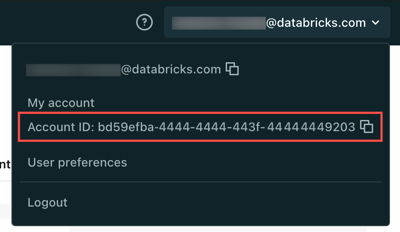
新增帳戶昵稱
為了協助您在 Databricks UI 中輕鬆識別您的 Azure Databricks 帳戶,請為您的帳戶提供人類可讀取的昵稱。 此昵稱會顯示在帳戶控制台頂端,並在您的帳戶標識元旁邊的下拉功能表中顯示。 如果您有多個 Azure Databricks 帳戶,帳戶昵稱特別有用。
若要新增帳戶昵稱:
- 在帳戶控制台中,按兩下 [設定]。
- 按兩下 [ 帳戶設定] 索引標籤。
- 在 [帳戶名稱] 底下,輸入您的新帳戶昵稱,然後按兩下 [儲存]。
您可以隨時更新帳戶昵稱。
變更帳戶主控台語言設定
帳戶主控台提供多種語言。 若要變更帳戶主控台語言,請選取 [設定 然後移至 [喜好設定] 索引卷標。
管理電子郵件喜好設定
Azure Databricks 會根據您的 Azure Databricks 使用方式,偶爾傳送具有個人化產品和功能建議的電子郵件。 這些訊息可能包含可協助用戶開始使用 Azure Databricks 的資訊,或瞭解新功能和預覽。
您可以在帳號控制台中管理您是否收到這些電子郵件:
- 登入帳戶控制台,然後按下提要欄中的 設定 圖示。
- 在 [ 我的喜好設定 ] 區段中,按兩下 [指示產品和功能電子郵件 ] 切換。
您也可以按兩下 [促銷電子郵件通訊] 底下的 [管理],或移至行銷喜好設定中心,來管理促銷電子郵件通訊。 非系統管理員使用者可以單擊 帳戶控制台中工作區旁的 [我的喜好 設定] 連結來更新此設定。
在租使用者之間移動工作區 (不支援)
目前,Azure Databricks 不支援 將工作區移至新的租使用者。 如果您將工作區移至 Azure 中的另一個租使用者,工作區會保留在與原始租使用者標識符相關聯的 Azure Databricks 帳戶中。